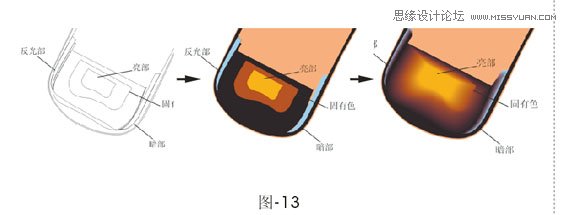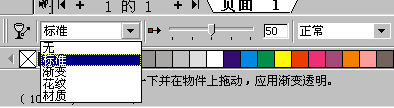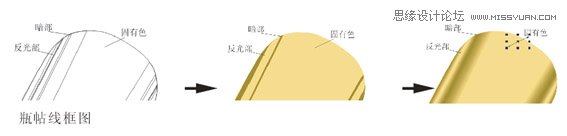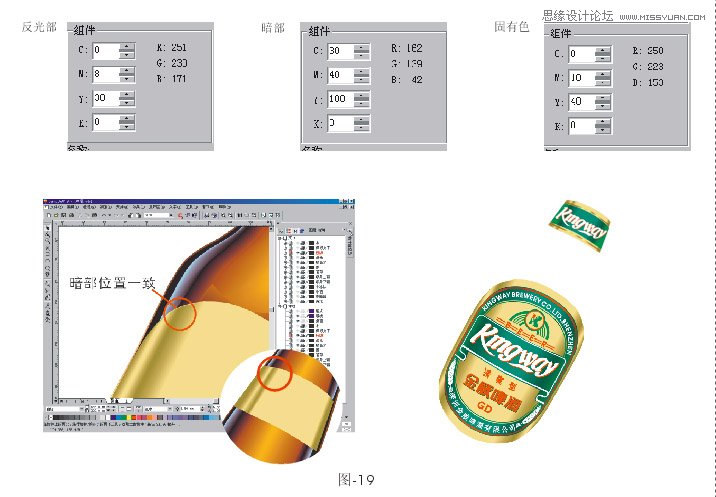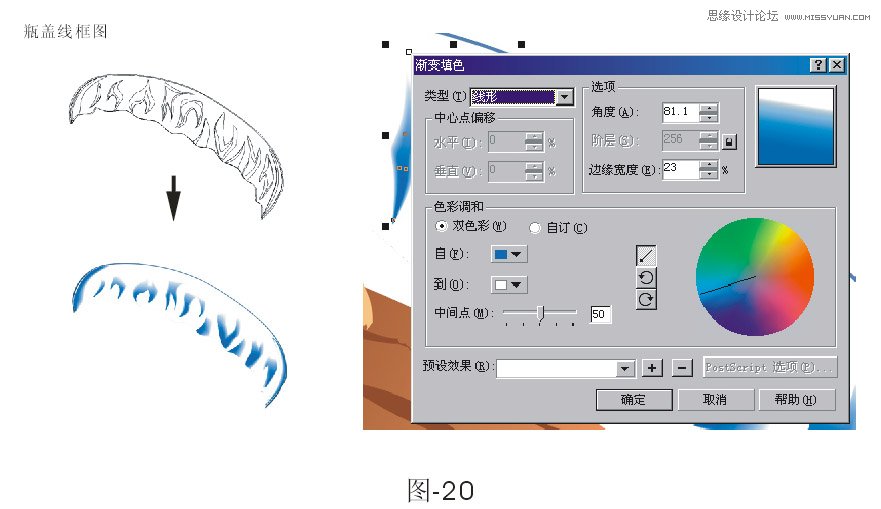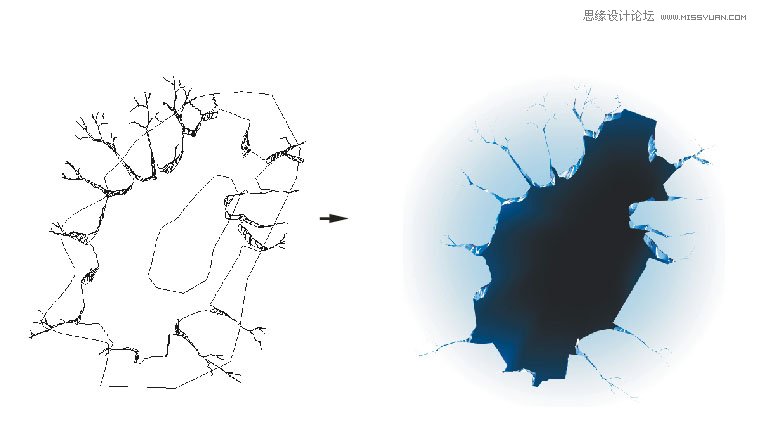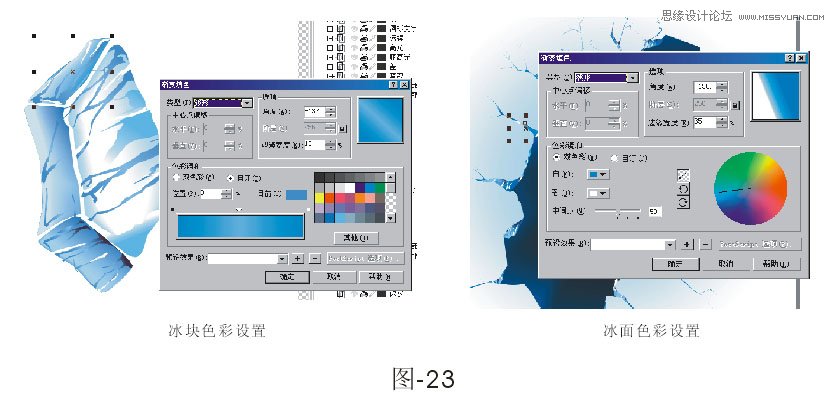|
|
|
|
| 用Coreldraw X7设计精致啤酒广告矢量图效果作品。啤酒瓶的质感,酒瓶的浓烈色彩和冰块之间的强烈对比,让人一看就有畅饮的欲望。下面我们看看用Coreldraw绘制这幅广告作品的详细步骤。 |
|
开啤酒下半部图层,色彩设置参照图
啤酒是玻璃制品,必须加上映射光,才让人感觉真实。打开映射图层,根据瓶身结构画好映射光的形状
在工具栏填色色彩工具进行填色,色彩设置如图:
映射光比较透明,在工具栏中选择互动式透明工具进行透明度设置。透明度为50,透明度类型为标准,其它设置不变。这样啤酒瓶身就基本画好。
根据瓶身将啤酒标帖轮廓、标志、啤酒名称画好。将公司中、英文打好,把啤酒标帖轮廓线拷贝一条,按比例缩小,将其位置调整好,选择英文文字,在文字菜单中选择将文字填入路径,将鼠标移至路径线,当鼠标标变成箭头状,单击路径线,文字将排列在路径线,调整好后将路径线删除即可。中文文字按同样方法排列好。
为很好的控制啤酒标帖的色彩过渡和过渡位置同啤酒瓶暗部位置保持一致,我仍采用互动式渐变方法,步骤请参考瓶身的画法
将瓶身上部、瓶身下部、暗部、映射图层中 的标识点击将其关闭。打开瓶盖图层,开始为啤酒加上瓶盖。瓶盖我处理得比较简单,填色主要采用渐变式填充。大家看线框图、填色设置便知怎样画。
为丰富画面,体现冰凉,我们在啤酒瓶身上加入许多水滴,飞溅的冰快和破裂的冰面,由于篇幅有限我就不详细写。步骤请参考瓶身的画法。
根据啤酒瓶的结构,将所有水滴调整好,整体效果如图
最后加上冰块、冰面和深水。冰块、冰面坚硬,棱角分明,处理上尽量简单、抽象,填色采用渐层填色
将所有的图层打开,做最后的调整。好!大功告成!
|